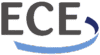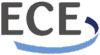Du willst den Computernamen deines MacBooks oder Macs ändern? Das ist in wenigen Schritten erledigt. Wir zeigen dir, wie du bei einem Mac den Namen ändern kannst.
Rechner aus dem Hause Apple sind heutzutage kaum noch vom Technik-Markt wegzudenken. Allein im zweiten Qaurtal dieses Jahres hat der iPhone-Konzern rund 5,3 Millionen Mac-Rechner verkauft.
Nicht selten halten Mac-Rechner und MacBooks viele Jahre und werden oft auch gebraucht übernommen. Dann kann es nötig werden, den Namen des Computers zu ändern. Wir zeigen dir, wie das funktioniert.
So kannst du den Namen beim Mac ändern
Der Name deines Mac-Rechners oder MacBooks dient dazu, ihn in lokalen Netzwerken von anderen Geräten zu unterschieden. Denn nur wenn dein Computer einen eindeutigen Gerätenamen hat, kann er im Netzwerk operieren und mit anderen Geräten wie Druckern kommunizieren.
Den Namen erhält das Gerät oft bei seiner ersten Einrichtung. Kaufst oder übernimmst du jedoch einen gebrauchten Mac, kann es sinnvoll sein, ihm einen neuen Namen zuzuweisen.
Dafür benötigst du Zugriff auf die Systemeinstellungen deines Mac-Rechners. In wenigen Schritten kannst du dann den Namen von deinem Mac ändern.
In wenigen Schritten zum neuen Namen
Um die Systemeinstellungen aufzurufen, klicke auf das Apfelsymbol, das sich in der oberen linken Ecke deines Bildschirms befindet. Wähle dann den Menüpunkt „Systemeinstellungen …“ aus.
Alternativ kannst du die Systemeinstellungen auch über einen Tastenbefehl öffnen. Drücke hierfür gleichzeitig die Command- und die Leertaste. Es öffnet sich ein Suchfenster, in das du das Wort Systemeinstellungen eintippen kannst. Bereits nach wenigen Buchstaben wird dir die Option „Systemeinstellungen öffnen“ angezeigt, diese kannst du mit der Enter-Taste bestätigen.
In den Systemeinstellungen angelangt, navigierst du zum Menüpunkt „Allgemein“. Hier findest du den Unterpunkt „Info“, den du mit einem Klick öffnen kannst.
Unter der Übersicht zu deinem Gerät siehst du als ersten Punkt den Namen deines Geräts. Hier steht der derzeitige Name deines Mac-Rechners oder MacBooks.
Willst du diesen Namen ändern, kannst du ganz einfach in das Feld klicken und einen neuen Namen eintippen. Ist das erledigt, hat dein Mac einen neuen Namen und dieser wird dir dann auch im jeweiligen Netzwerk angezeigt.
Auch interessant: